一、JDK下载
![]()
链接:https://pan.baidu.com/s/1245FxwrMtoawG0vdN_NIJw?pwd=opkl
提取码:opkl
二、安装
1.双击下载好的JDK,开始安装

2.点击下一步

3.选择安装路径,我选择的是默认安装路径 c 盘

4.继续下一步
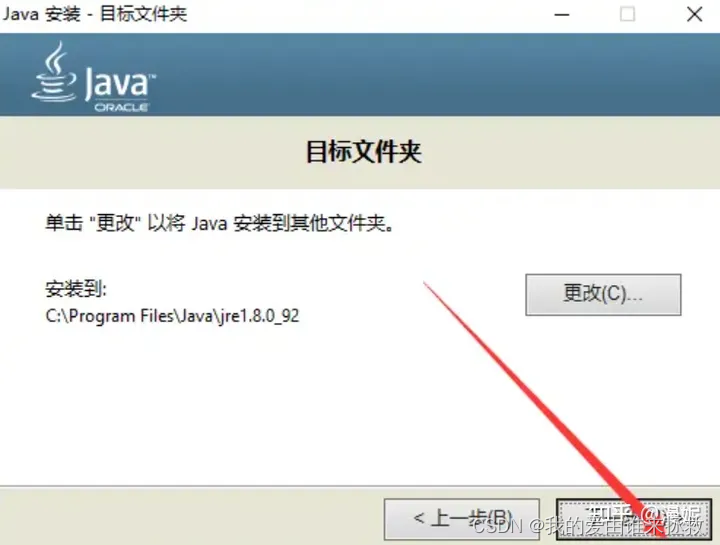
5.安装成功,点击 关闭

三、配置环境变量
1.此电脑 右键属性->找到高级系统设置->点击环境变量


2.新建系统变量,变量取名JAVA_HOME,变量值输入jdk的安装地址,我的是C:\Program Files\Java\jdk1.8.0_281

3.找到“PATH”环境变量,点击编辑。新建%JAVA_HOME%\bin 和 %JAVA_HOME%\jre 环境变量
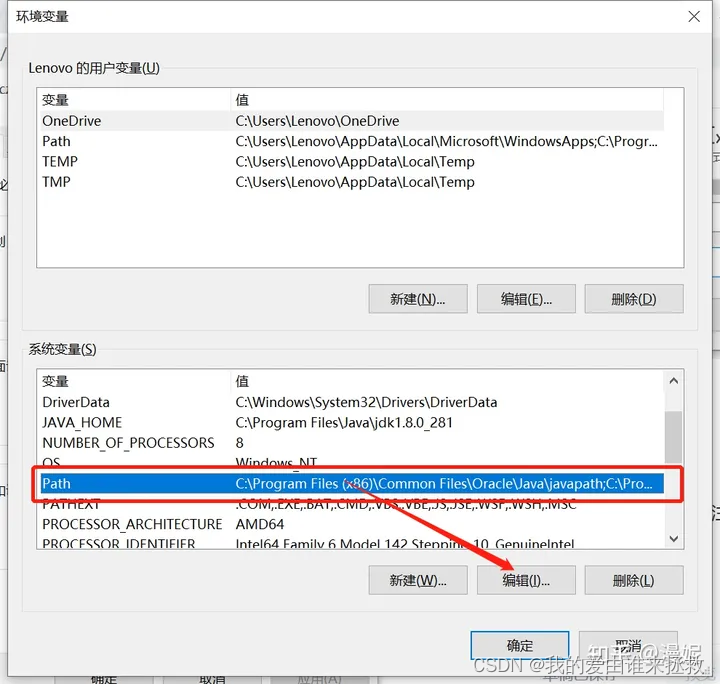
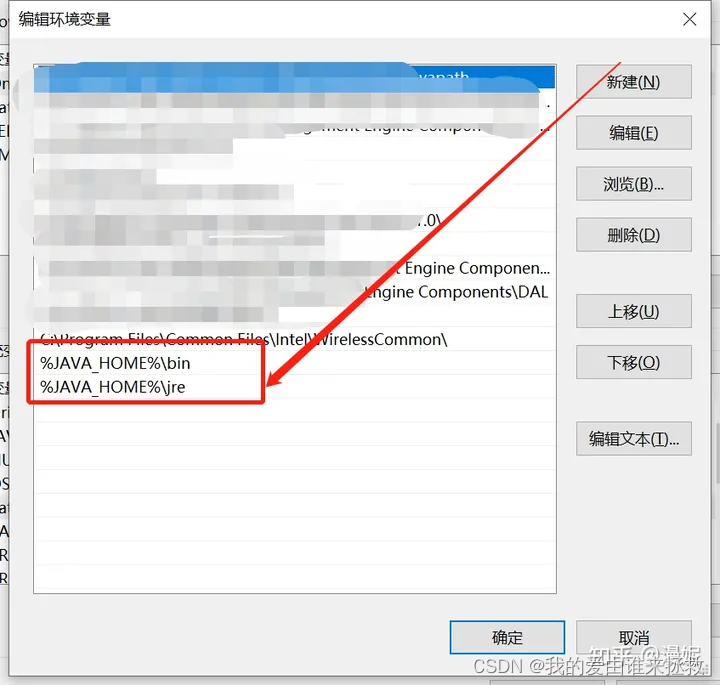
4.再新建CLASSPATH环境变量,变量值输入.;%JAVA_HOME%\lib;%JAVA_HOME%\lib\tools.jar(注意最前面有一点)
5.点击确定
四、验证是否安装成功
1.win+R,输入cmd

2.输入 java-version

输入javac.exe

输入java.exe

安装成功!!








 本文详细介绍了如何从网络下载JDK,包括安装步骤、选择默认安装路径,以及如何配置系统环境变量(JAVA_HOME,PATH,CLASSPATH)。最后提供验证安装成功的命令方法。
本文详细介绍了如何从网络下载JDK,包括安装步骤、选择默认安装路径,以及如何配置系统环境变量(JAVA_HOME,PATH,CLASSPATH)。最后提供验证安装成功的命令方法。














 3万+
3万+











 被折叠的 条评论
为什么被折叠?
被折叠的 条评论
为什么被折叠?








